24 CICD:容器化后如何实现持续集成与交付?(上) 上一讲,我介绍了 DevOps 的概念与 DevOps 的一些思想。DevOps 的思想可以帮助我们缩短上线周期并且提高软件迭代速度,而 CI/CD 则是 DevOps 思想中最重要的部分。
具体来说,CI/CD 是一种通过在应用开发阶段,引入自动化的手段来频繁地构建应用,并且向客户交付应用的方法。它的核心理念是持续开发、持续部署以及持续交付,它还可以让自动化持续交付贯穿于整个应用生命周期,使得开发和运维统一参与协同支持。
下面我们来详细了解下 CI/CD 。
什么是 CI/CD
CI 持续集成(Continuous Integration)
随着软件功能越来越复杂,一个大型项目要想在规定时间内顺利完成,就需要多位开发人员协同开发。但是,如果我们每个人都负责开发自己的代码,然后集中在某一天将代码合并在一起(称为“合并日”)。你会发现,代码可能会有很多冲突和编译问题,而这个处理过程十分烦琐、耗时,并且需要每一位工程师确认代码是否被覆盖,代码是否完整。这种情况显然不是我们想要看到的,这时持续集成(CI)就可以很好地帮助我们解决这个问题。
CI 持续集成要求开发人员频繁地(甚至是每天)将代码提交到共享分支中。一旦开发人员的代码被合并,将会自动触发构建流程来构建应用,并通过触发自动化测试(单元测试或者集成测试)来验证这些代码的提交,确保这些更改没有对应用造成影响。如果发现提交的代码在测试过程中或者构建过程中有问题,则会马上通知研发人员确认,修改代码并重新提交。通过将以往的定期合并代码的方式,改变为频繁提交代码并且自动构建和测试的方式,可以帮助我们及早地发现问题和解决冲突,减少代码出错。
传统 CI 流程的实现十分复杂,无法做到标准化交付,而当我们的应用容器化后,应用构建的结果就是 Docker 镜像。代码检查完毕没有缺陷后合并入主分支。此时启动构建流程,构建系统会自动将我们的应用打包成 Docker 镜像,并且推送到镜像仓库。
CD 持续交付(Continuous Delivery)
当我们每次完成代码的测试和构建后,我们需要将编译后的镜像快速发布到测试环境,这时我们的持续交付就登场了。持续交付要求我们实现自动化准备测试环境、自动化测试应用、自动化监控代码质量,并且自动化交付生产环境镜像。
在以前,测试环境的构建是非常耗时的,并且很难保证测试环境和研发环境的一致性。但现在,借助于容器技术,我们可以很方便地构建出一个测试环境,并且可以保证开发和测试环境的一致性,这样不仅可以提高测试效率,还可以提高敏捷性。
容器化后的应用交付过程是这样的,我们将测试的环境交由 QA 来维护,当我们确定好本次上线要发布的功能列表时,我们将不同开发人员开发的 feature 分支的代码合并到 release 分支。然后由 QA 来将构建镜像部署到测试环境,结合自动测试和人工测试、自动检测和人工记录,形成完整的测试报告,并且把测试过程中遇到的问题交由开发人员修改,开发修改无误后再次构建测试环境进行测试。测试没有问题后,自动交付生产环境的镜像到镜像仓库。
CD 持续部署(Continuous Deployment)
CD 不仅有持续交付的含义,还代表持续部署。经测试无误打包完生产环境的镜像后,我们需要把镜像部署到生产环境,持续部署是最后阶段,它作为持续交付的延伸,可以自动将生产环境的镜像发布到生产环境中。
部署业务首先需要我们有一个资源池,实现资源自动化供给,而且有的应用还希望有自动伸缩的能力,根据外部流量自动调整容器的副本数,而这一切在容器云中都将变得十分简单。
我们可以想象,如果有客户提出了反馈,我们通过持续部署在几分钟内,就能在更改完代码的情况下,将新的应用版本发布到生产环境中(假设通过了自动化测试),这时我们就可以实现快速迭代,持续接收和整合用户的反馈,将用户体验做到极致。
讲了这么多概念,也许你会感觉比较枯燥乏味。下面我们就动动手,利用一些工具搭建一个 DevOps 环境。
搭建 DevOps 环境的工具非常多,这里我选择的工具为 Jenkins、Docker 和 GitLab。Jenkins 和 Docker 都已经介绍过了,这里我再介绍一下 Gitlab。
Gitlab 是由 Gitlab Inc. 开发的一款基于 Git 的代码托管平台,它的功能和 GitHub 类似,可以帮助我们存储代码。除此之外,GitLab 还具有在线编辑 wiki、issue 跟踪等功能,另外最新版本的 GitLab 还集成了 CI/CD 功能,不过这里我们仅仅使用 GitLab 的代码存储功能, CI/CD 还是交给我们的老牌持续集成工具 Jenkins 来做。
Docker+Jenkins+GitLab 搭建 CI/CD 系统
软件安装环境如下。
- 操作系统:CentOS 7
- Jenkins:tls 长期维护版
- Docker:18.06
- GitLab:13.3.8-ce.0
第一步:安装 Docker
安装 Docker 的步骤可以在[第一讲]的内容中找到,这里就不再赘述。Docker 环境准备好后,我们就可以利用 Docker 来部署 GitLab 和 Jenkins 了。
第二步:安装 GitLab
GitLab 官方提供了 GitLab 的 Docker 镜像,因此我们只需要执行以下命令就可以快速启动一个 GitLab 服务了。 $ docker run -d \ –hostname localhost \ -p 8080:80 -p 2222:22 \ –name gitlab \ –restart always \ –volume /tmp/gitlab/config:/etc/gitlab \ –volume /tmp/gitlab/logs:/var/log/gitlab \ –volume /tmp/gitlab/data:/var/opt/gitlab \ gitlab/gitlab-ce:13.3.8-ce.0
这个启动过程可能需要几分钟的时间。当服务启动后我们就可以通过 http://localhost:8080 访问到我们的 GitLab 服务了。
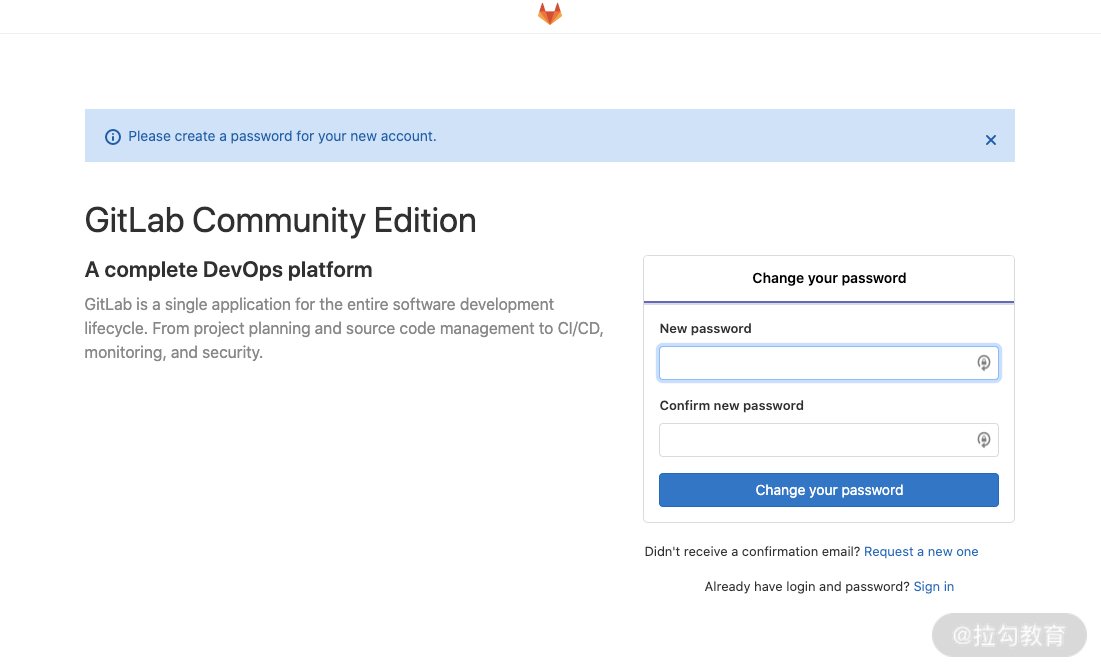
图1 GitLab 设置密码界面
第一次登陆,GitLab 会要求我们设置管理员密码,我们输入管理员密码后点击确认即可,之后 GitLab 会自动跳转到登录页面。
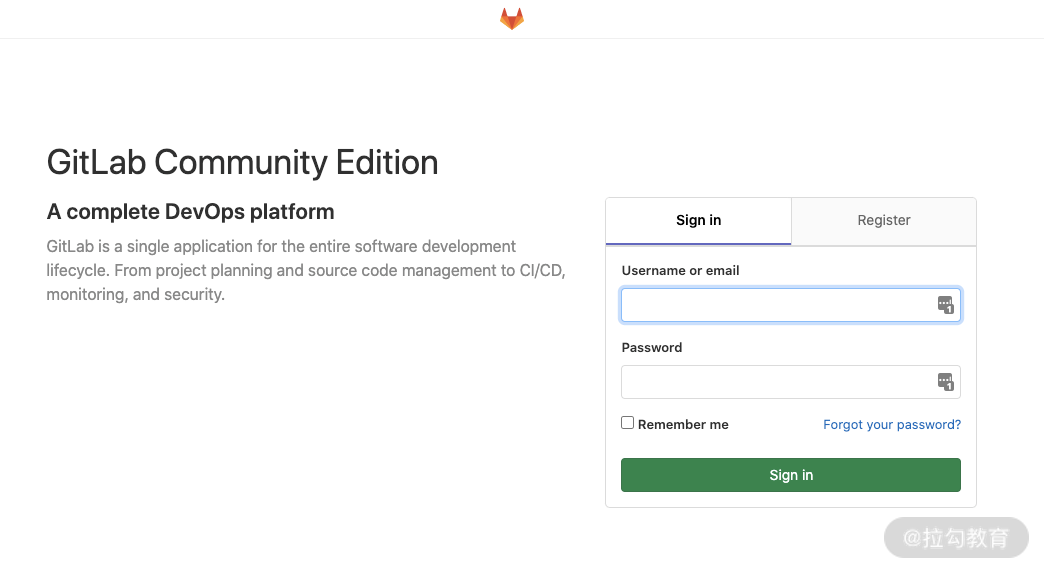
图2 GitLab 登录界面
然后输入默认管理员用户名:[email protected],密码为我们上一步设置的密码。点击登录即可登录到系统中,至此,GitLab 已经安装成功。
第三步:安装 Jenkins
Jenkins 官方提供了 Jenkins 的 Docker 镜像,我们使用 Jenkins 镜像就可以一键启动一个 Jenkins 服务。命令如下: /# docker run -d –name=jenkins \ -p 8888:8080 \ -u root \ –restart always \ -v /var/run/docker.sock:/var/run/docker.sock \ -v /usr/bin/docker:/usr/bin/docker \ -v /tmp/jenkins_home:/var/jenkins_home \ jenkins/jenkins:lts
这里,我将 docker.sock 和 docker 二进制挂载到了 Jenkins 容器中,是为了让 Jenkins 可以直接调用 docker 命令来构建应用镜像。
Jenkins 的默认密码会在容器启动后打印在容器的日志中,我们可以通过以下命令找到 Jenkins 的默认密码,星号之间的类似于一串 UUID 的随机串就是我们的密码。
$ docker logs -f jenkins unning from: /usr/share/jenkins/jenkins.war webroot: EnvVars.masterEnvVars.get(“JENKINS_HOME”) 2020-10-31 16:13:06.472+0000 [id=1] INFO org.eclipse.jetty.util.log.Log/#initialized: Logging initialized @292ms to org.eclipse.jetty.util.log.JavaUtilLog 2020-10-31 16:13:06.581+0000 [id=1] INFO winstone.Logger/#logInternal: Beginning extraction from war file 2020-10-31 16:13:08.369+0000 [id=1] WARNING o.e.j.s.handler.ContextHandler/#setContextPath: Empty contextPath … 省略部分启动日志 Jenkins initial setup is required. An admin user has been created and a password generated. Please use the following password to proceed to installation: /////////////////////////////////////////////////////////////* /////////////////////////////////////////////////////////////* /////////////////////////////////////////////////////////////* Jenkins initial setup is required. An admin user has been created and a password generated. Please use the following password to proceed to installation: fb3499944e4845bba9d4b7d9eb4e3932 This may also be found at: /var/jenkins_home/secrets/initialAdminPassword /////////////////////////////////////////////////////////////* /////////////////////////////////////////////////////////////* /////////////////////////////////////////////////////////////* This may also be found at: /var/jenkins_home/secrets/initialAdminPassword 2020-10-31 16:17:07.577+0000 [id=28] INFO jenkins.InitReactorRunner$1/#onAttained: Completed initialization 2020-10-31 16:17:07.589+0000 [id=21] INFO hudson.WebAppMain$3/#run: Jenkins is fully up and running
之后,我们通过访问 http://localhost:8888 就可以访问到 Jenkins 服务了。
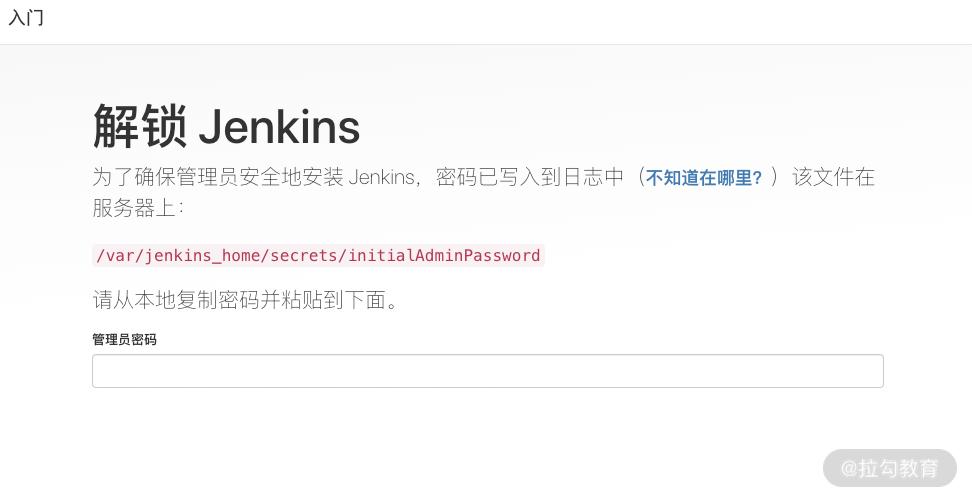
图3 Jenkins 登录界面
然后将日志中的密码粘贴到密码框即可,之后 Jenkins 会自动初始化,我们根据引导,安装推荐的插件即可。
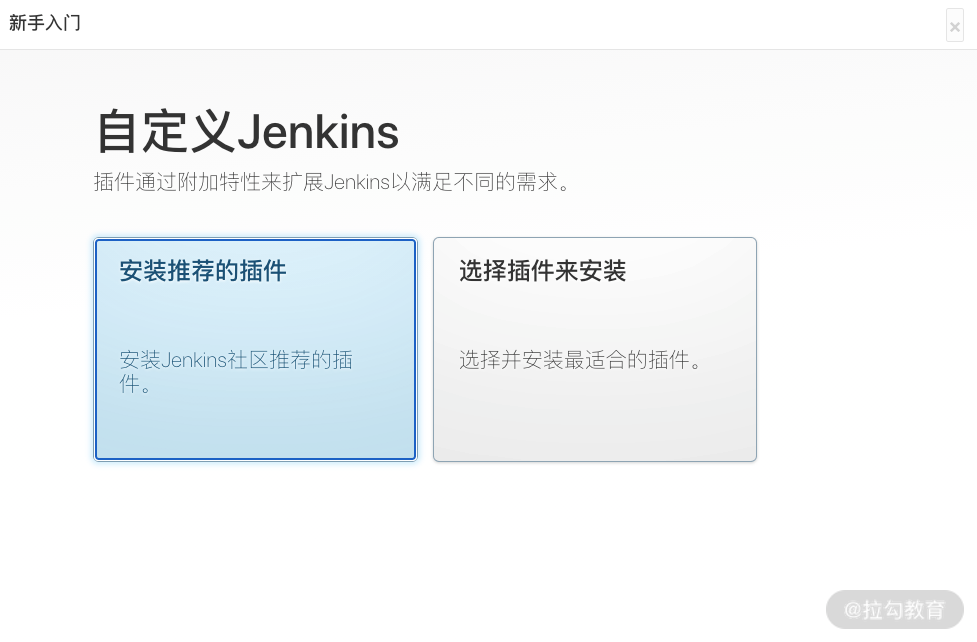
图4 Jenkins 引导页面
选择好安装推荐的插件后,Jenkins 会自动开始初始化一些常用插件。界面如下:
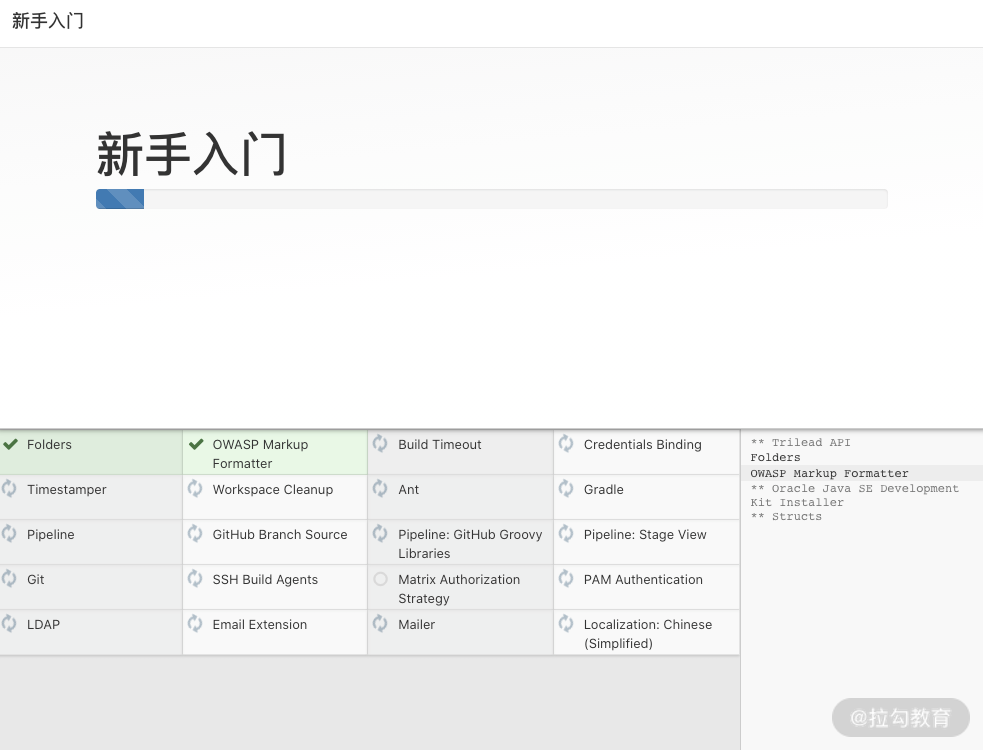
图5 Jenkins 插件初始化
插件初始化完后,创建管理员账户和密码,输入用户名、密码和邮箱等信息,然后点击保存并完成即可。
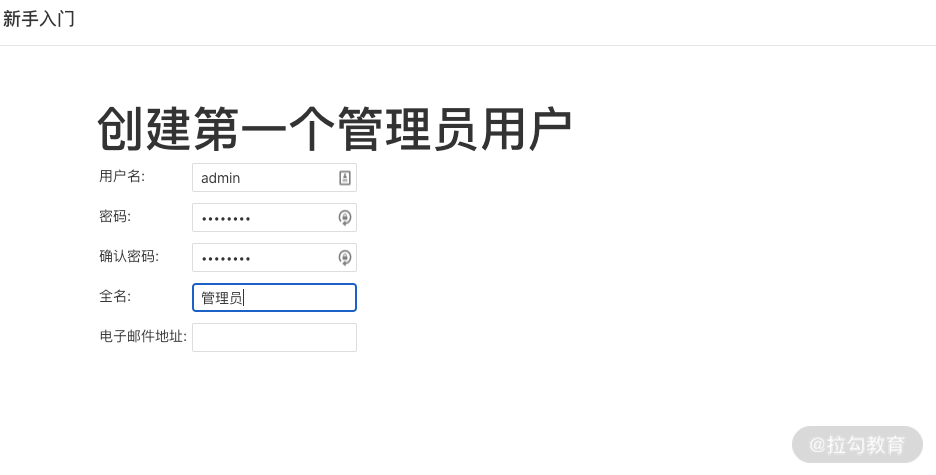
图6 Jenkins 创建管理员
这里,确认 Jenkins 地址,我们就可以进入到 Jenkins 主页了。
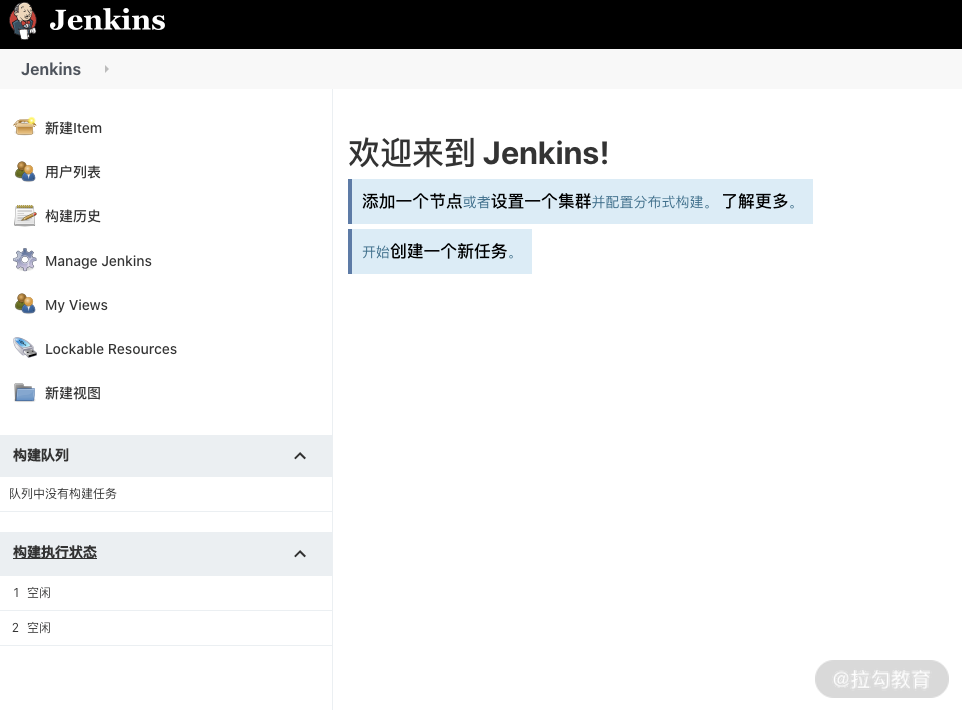
图7 Jenkins 主页
然后在系统管理 -> 插件管理 -> 可选插件处,搜索 GitLab 和 Docker ,分别安装相关插件即可,以便我们的 Jenkins 服务和 GitLab 以及 Docker 可以更好地交互。
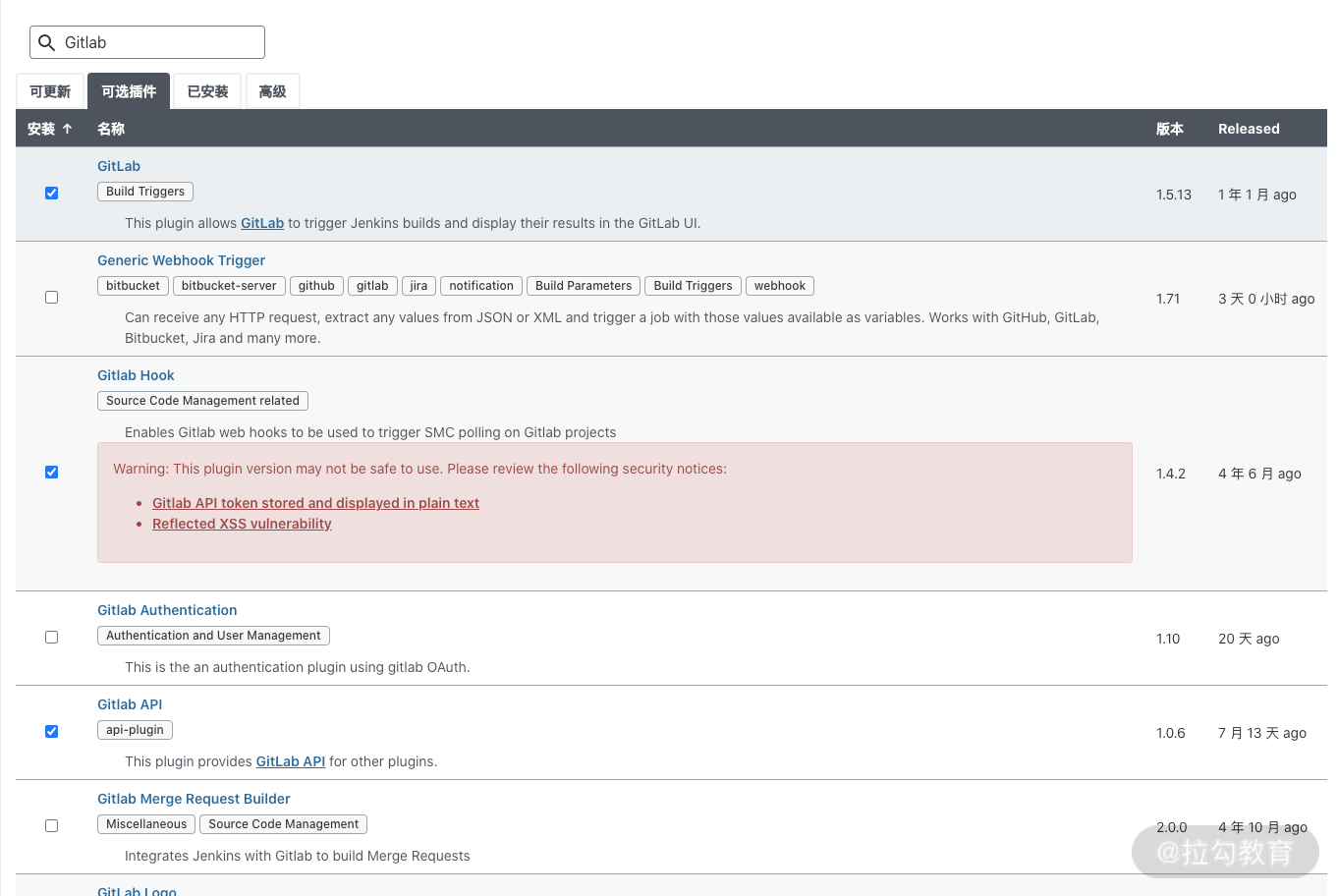
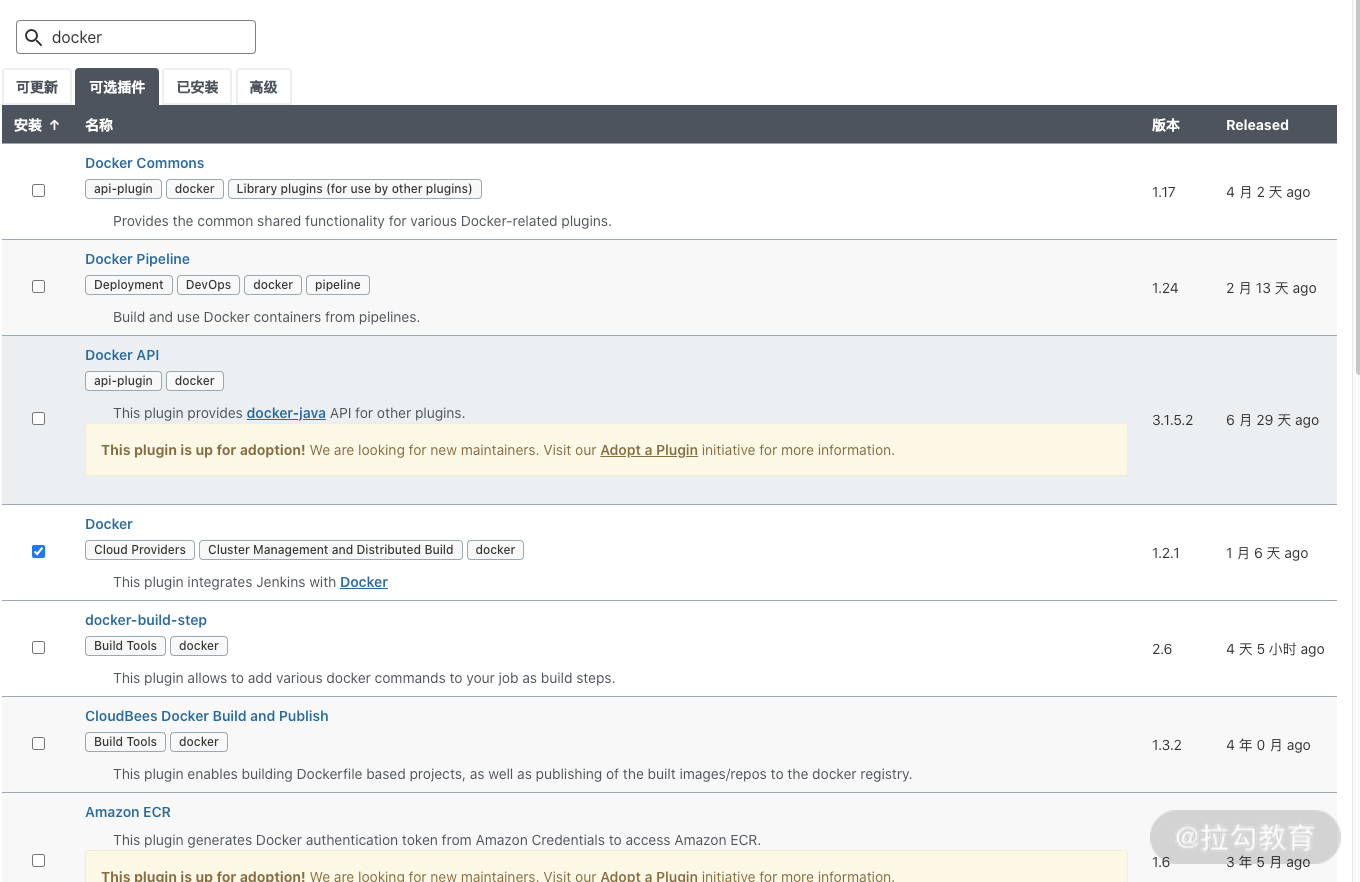
图8 Jenkins 插件安装
等待插件安装完成, 重启 Jenkins ,我们的 Jenkins 环境就准备完成了。
现在,我们的 Docker+Jenkins+GitLab 环境已经准备完成,后面只需要把我们的代码推送到 GitLab 中,并做相关的配置即可实现推送代码自动构建镜像和发布。
结语
Docker 的出现解决了 CI/CD 流程中的各种问题,Docker 交付的镜像不仅包含应用程序,也包含了应用程序的运行环境,这很好地解决了开发和线上环境不一致问题。同时 Docker 的出现也极大地提升了 CI/CD 的构建效率,我们仅仅需要编写一个 Dockerfile 并将 Dockerfile 提交到我们的代码仓库即可快速构建出我们的应用,最后,当我们构建好 Docker 镜像后 Docker 可以帮助我们快速发布及更新应用。
那么,你知道 Docker 还可以帮助我们解决 CI/CD 流程中的哪些问题吗?
参考资料
https://learn.lianglianglee.com/%e4%b8%93%e6%a0%8f/%e7%94%b1%e6%b5%85%e5%85%a5%e6%b7%b1%e5%90%83%e9%80%8f%20Docker-%e5%ae%8c/24%20%20CICD%ef%bc%9a%e5%ae%b9%e5%99%a8%e5%8c%96%e5%90%8e%e5%a6%82%e4%bd%95%e5%ae%9e%e7%8e%b0%e6%8c%81%e7%bb%ad%e9%9b%86%e6%88%90%e4%b8%8e%e4%ba%a4%e4%bb%98%ef%bc%9f%ef%bc%88%e4%b8%8a%ef%bc%89.md
更多学习
更多实时资讯,前沿技术,生活趣事。尽在【老马啸西风】
交流社群:[交流群信息](https://mp.weixin.qq.com/s/rkSvXxiiLGjl3S-ZOZCr0Q)
